Etiquetado con fotos
Melissa ama a su familia y amigos, y le encanta tomarles fotos en fiestas, reuniones y cuando se presenta la oportunidad.
Ahora ha acumulado una gran cantidad de fotos en su computadora. El problema con el que se encuentra es hacer un seguimiento de todas las personas y quién está en cada foto. Afortunadamente para Melissa, usa la aplicación Fotos en Windows 10 y puede hacer que haga parte del trabajo por ella.
La aplicación Fotos ofrece la posibilidad de etiquetar personas en sus fotos. Mediante el uso de algoritmos de detección facial, Photos revisa su colección de imágenes y escanea las caras y hace todo lo posible, utilizando Inteligencia Artificial (IA), para agrupar imágenes según la persona en la fotografía. Luego, puedes darle un nombre a cada persona y luego entrar y mirar las imágenes en las que la aplicación Fotos ha etiquetado a las personas. Para usar esta función, sigue estos pasos:
-
Inicie la aplicación Fotos presionando la tecla de Windows y escribiendo (sin comillas) «Fotos» y presione Entrar. También puede elegir Fotos en el menú Inicio. Cualquiera de los métodos iniciará la aplicación Fotos.
-
En la parte superior de la aplicación Fotos, seleccione la pestaña Personas. (Ver figura 1)
-
Debes permitir que Fotos acceda a tus contactos. Haga esto haciendo clic en el botón «Iniciar etiquetado».
-
Windows muestra un mensaje que le pide que confirme que desea permitir el acceso. Haga clic en «Sí». El mensaje se cierra y ahora verá las caras con las palabras «Agregar nombre» debajo de cada cara, seguidas del número de fotos de esa persona.
-
Haga clic en «Agregar nombre» debajo de la imagen de la persona que desea etiquetar. La aplicación Fotos muestra una ventana emergente para que agregue el nombre de la persona. (Ver figura 2)
-
Repite el paso 5 para cada persona que quieras nombrar.
Como puede ver en la Figura 1, la aplicación Fotos dividió las fotos de mi hija en tres grupos. Después de completar el paso 5 para el primer conjunto, si hago clic en el segundo conjunto, se me preguntará si deseo fusionar las fotos. Si quisiera que se fusionaran, haría clic en «Sí» y continuaría nombrando a las diferentes personas. (Vea la figura 3.)
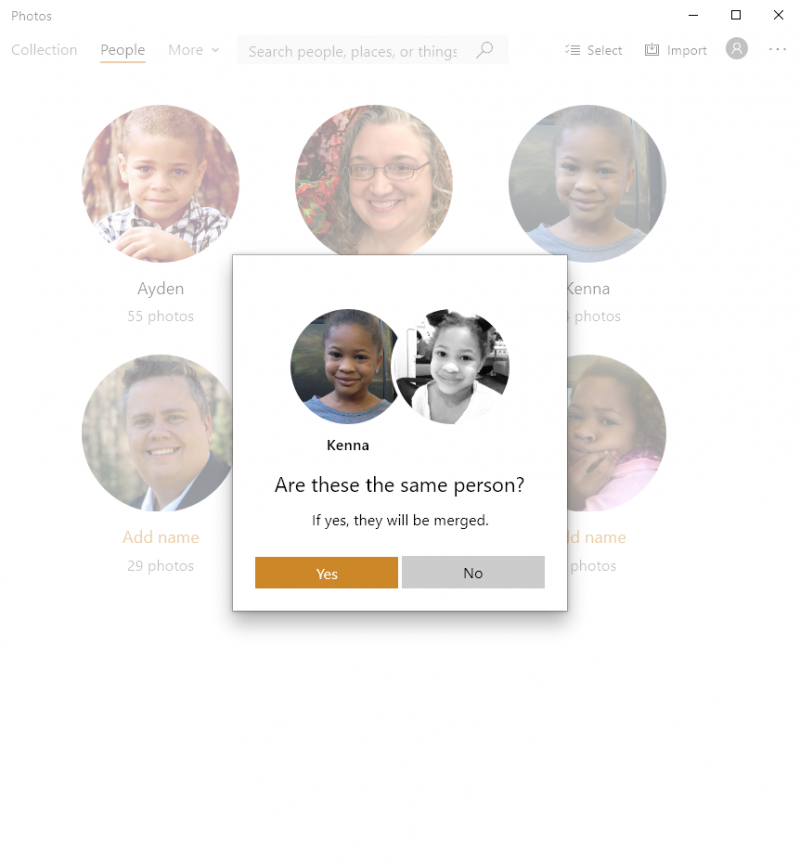
Figura 3. Fusionando personas.
Cuando use por primera vez la función Personas de la aplicación Fotos, parecerá que el programa no detecta todas las caras. Por ejemplo, mi hijo solo fue detectado en 55 de las 64 fotos al principio. Lo mismo sucedió con las fotos de mi esposa, con solo 45 de las 65. A medida que Fotos AI trabaja en las imágenes, comenzará a detectar más caras en las imágenes. Con suerte, a medida que lleguen las actualizaciones, los algoritmos de reconocimiento facial mejorarán y recibiremos la opción de etiquetar manualmente las fotos que la IA no detectó, una opción que no está disponible actualmente. Además, el reconocimiento facial solo funciona cuando hay varias imágenes de la misma persona, lo que permite que la IA del programa comience a detectar rasgos faciales similares.
Con la función Personas de la aplicación Fotos, puede comenzar a buscar rápidamente fotos de sus personas favoritas y ayudar a mantener sus fotos un poco mejor organizadas.
Este consejo (13711) se aplica a Windows 10.